Erste Schritte in der Check-in App
In diesem Artikel erfährst Du, wie Du die Check-in App in Betrieb nimmst, um die Einlasskontrolle an Deinem Event durchzuführen.
Hinweis: Im App Store stehen zwei eyevip Apps zur Verfügung.
Die App "eyevip Check-In" ist nur für iOS-Geräte verfügbar.
Inhaltsverzeichnis
- Installation der App
- Login
- Eventübersicht
- Hauptfunktionen
- Statistik
- Hilfe
- Häufig gestellte Fragen (FAQ)
Mit der eyevip Check-in App wickelst Du die Einlasskontrolle Deiner Events reibungslos ab. Die Gäste können entweder mit einem QR-Ticket oder über ihren Namen eingecheckt werden. Du hast jederzeit Zugriff auf alle relevanten Gästeinformationen und Statistiken.
Vorsicht: Bitte beachte bei der Durchführung einer Grossveranstaltung unseren Artikel zu: Einschränkung Check-in durch WAF mit der Check-in App.
Installation der App
Du findest die Check-in App im App Store.
- Lade die Check-in App aus dem App Store auf Dein iPhone oder iPad herunter.
- Öffne die App über das Icon.
Login
Melde Dich mit denselben Daten an, mit denen Du Dich in Dein eyevip einloggst oder verwende das "Check-in"-Benutzerkonto.
- Deine eyevip URL, z.B. demo.eyevip.ch
- Benutzername
- Passwort
Vorsicht: die eyevip URL wird in der App ohne "https://", "www" und "/admin" geschrieben.
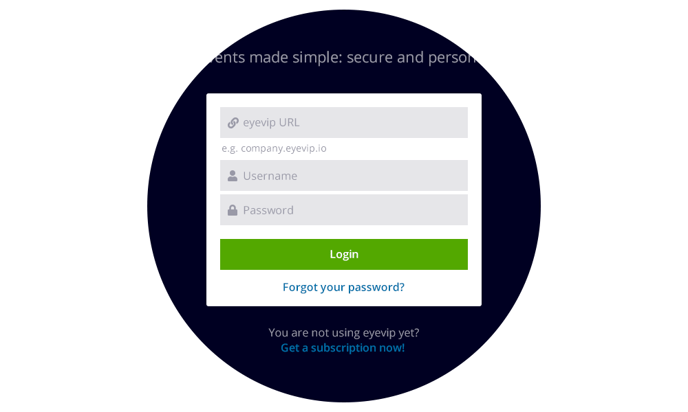
Gut zu wissen: Das Web-Check-in, welche für Computer und Tablet optimiert ist, befindet sich in Deinem Event unter dem Menüpunkt Check-in. Mehr Informationen dazu findest Du hier.
"Check-in"-Benutzerkonto
In der App werden alle aktive Events geladen, über die Du Zugriff hast. Je mehr Events geladen werden müssen, desto langsamer wird die App. Deshalb empfehlen wir ab 10 Events, ein dediziertes Benutzerkonto für das Check-in anzulegen und dieses jeweils dem gewünschten Event hinzuzufügen. Nach dem Event soll entweder das "Check-in"-Benutzerkonto wieder vom Event entfernt werden oder den Event archiviert werden.
Wie Du einen Benutzer oder eine Benutzerin einem Event hinzufügst, liest Du hier.
Eventübersicht
In der Übersicht siehst Du alle Events, über die Du Zugriff hast.
So wählst Du den Event für die Einlasskontrolle aus:
- Scrolle zum gewünschten Event oder gib den Namen des Events in das Suchfeld ein.
- Wähle den gewünschten Event aus, indem Du ihn antippst.
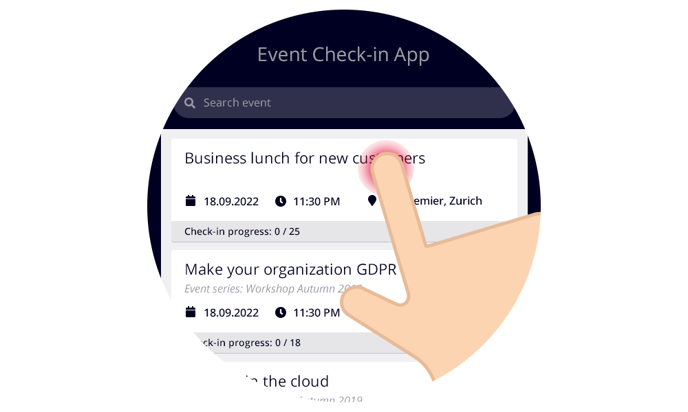
Hauptfunktionen
Einchecken von Gästen
Die App bietet zwei Möglichkeiten, um Deine Gäste einzuchecken:
- mit dem Scannen eines QR-Codes
- manuell, durch das horizontale Wischen eines Gastes
Lies hier mehr über die Einlasskontrolle.
Einchecken von Begleitpersonen
Das Einchecken von Begleitpersonen funktioniert genau gleich wie bei Deinen Gästen. Wenn ein Gast eine Begleitperson angemeldet hat, wird beim Einchecken nachgefragt, ob die Begleitperson auch anwesend ist und eingecheckt werden soll.
Gäste erfassen
Du kannst in der App zusätzliche Gäste erfassen und sie danach einchecken. Mehr dazu erfährst Du im Artikel Gäste in der Check-in App erfassen und bearbeiten.
Gut zu wissen: Wenn Du viele Gäste erwartest, die Du noch erfassen musst, raten wir Dir eine Check-in-Station mit einem PC auszurüsten und dort die Gäste zu erfassen.
Gäste ersetzen
Erscheint eine Ersatzperson an Deinem Event, kannst Du ganz einfach den Gast durch eine andere Person ersetzen. Mehr dazu erfährst Du im Artikel Gäste in der Check-in App erfassen und bearbeiten.
Statistik
Im unteren Bereich der App befindet sich die Statistik (Statistics). Sie zeigt Dir an, wie viele Personen bereits eingecheckt sind.
Ebenso wird Dir unterhalb der Gästeliste der Fortschritt des Check-ins angezeigt.
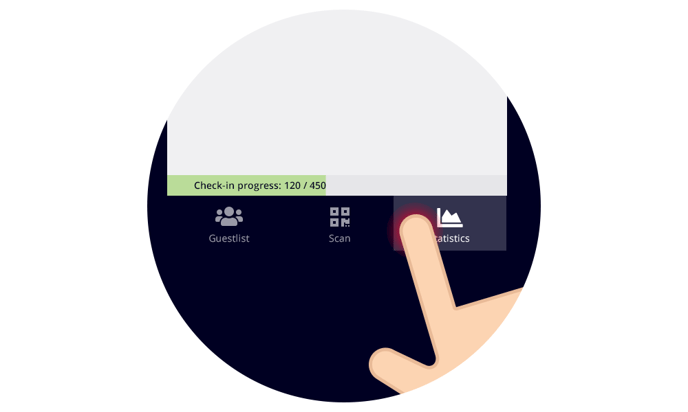
Hilfe
Wenn Du in der Check-in App eingeloggt bist, findest Du oben rechts unter dem Zahnrad-Symbol die Hilfe (Help) für die Check-in App. Die Hilfe ist in Englisch. Die meisten Hilfethemen haben mehrere Seiten, die Dir durch nach links Wischen angezeigt werden.
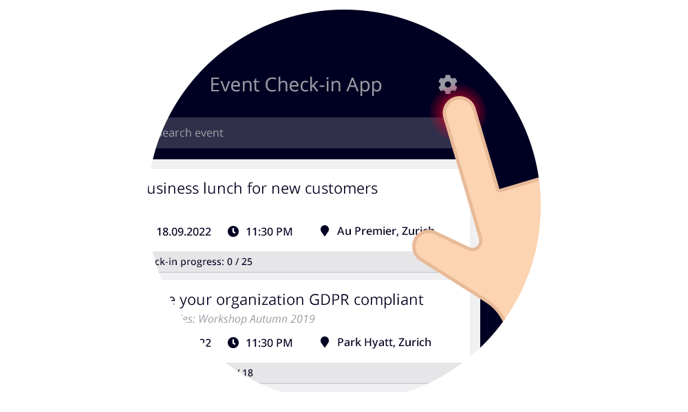
Häufig gestellte Fragen (FAQ)
Ich sehe zwei eyevip Apps im App Store. Welche App soll ich herunterladen?
Die zwei eyevip Apps "eyevip Check-In" und "eyevip Check-in+" sind mit unterschiedlichen Versionen von eyevip kompatibel:
- eyevip Check-In ist mit allen eyevip-Versionen bis 2.3.32 kompatibel.
- eyevip Check-In+ ist mit allen eyevip-Versionen ab 2.4.0 kompatibel.
Wo sehe ich die Version meines eyevips?
Die Versionsnummer Deines eyevip wird auf Deinem Login-Screen angegeben:
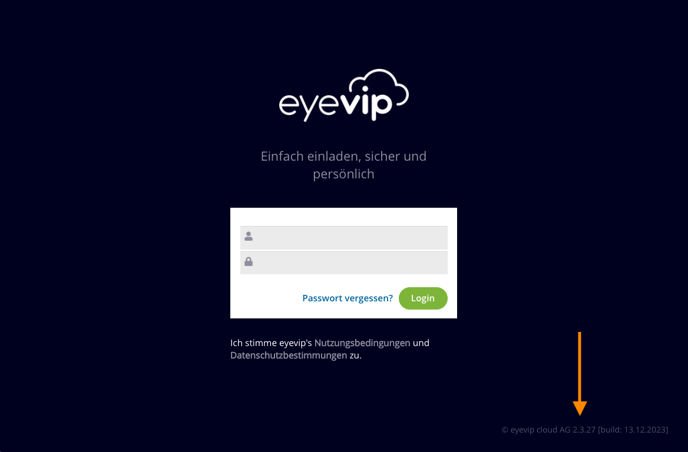
Weshalb lädt es nach dem Login meine Events nicht?
Wenn Du viele aktive Events hast, kann die App nicht alle laden und bricht deshalb den Vorgang ab. In diesem Fall solltest Du ein "Check-in"-Benutzerkonto verwenden. Wenn Du kein Benutzerkonto erstellen kannst, wende Dich an Deine Ansprechperson in Deiner Firma oder melde Dich über support@eyevip.ch bei uns.
